Jei jūsų įmonė naudoja Slack kaip pageidaujama komunikacijos priemonė, tuomet svarbu žinoti pagrindus. Vienas veiksmas, kurį galbūt norėsite atlikti „Slack“, yra ištrinti pranešimą. Galite pašalinti tiesioginį pranešimą arba pranešimą, kurį paskelbiate kanale, naudodami Laisvas darbalaukio, žiniatinklio ir mobiliosios programos.
Turinys
- Apie pranešimų ištrynimą „Slack“.
- Ištrinkite pranešimus „Slack“ darbalaukyje arba žiniatinklio programoje
- Ištrinkite pranešimus „Slack“ programėlėje mobiliesiems
Tais atvejais, kai įvedate pranešimą netinkamame kanale ar pokalbyje arba tiesiog sakote tai, ko nenorėtumėte, štai kaip ištrinti „Slack“ pranešimus.
Rekomenduojami vaizdo įrašai
Lengva
5 minutės
Slack sąskaita
Slack darbalaukio arba mobiliojo ryšio programa (pasirenkama)
Apie pranešimų ištrynimą „Slack“.
Jei norite ištrinti „Slack“ pranešimą, atminkite šiuos apribojimus:
- Bet kuris narys gali ištrinti savo pranešimą, bet ne tą, kurį bendrina kitas narys.
- Jei negalite ištrinti savo žinutę, savininkas arba administratorius galėjo apriboti šį leidimą. Kreipkitės į juos pagalbos.
- Savininkai ir administratoriai gali ištrinti bet kurio nario pranešimus viešuosiuose ir privačiuose kanaluose kartu su grupės tiesioginiais pranešimais, kai jie yra dalyviai.
- Galimybė ištrinti masinius pranešimus šiuo metu nepasiekiama.
- Kada tu ištrinti žinutę, veiksmas yra nuolatinis ir jo negalima atšaukti.
Ištrinkite pranešimus „Slack“ darbalaukyje arba žiniatinklio programoje
Nesvarbu, ar jums labiau patinka „Slack“ darbalaukis, ar žiniatinklio programa, šios versijos yra beveik identiškos. Taip pat pranešimo ištrynimo veiksmai.
1 žingsnis: Atidarykite kanalą arba pokalbį, kuriame yra norimas ištrinti pranešimas.
2 žingsnis: Užveskite pelės žymeklį virš pranešimo, kad jį paryškintumėte, ir pasirinkite Trys taškai įrankių juostoje, kuri rodoma Daugiau veiksmų.

Susijęs
- Kaip nustatyti „Facebook“ kanalą, kad būtų rodomi naujausi įrašai
- Kaip ištrinti puslapį Word
- Kaip pašalinti programą iš Windows 10
3 veiksmas: Pasirinkite Ištrinti pranešimą.

4 veiksmas: Patvirtinkite šį veiksmą pasirinkdami Ištrinti.
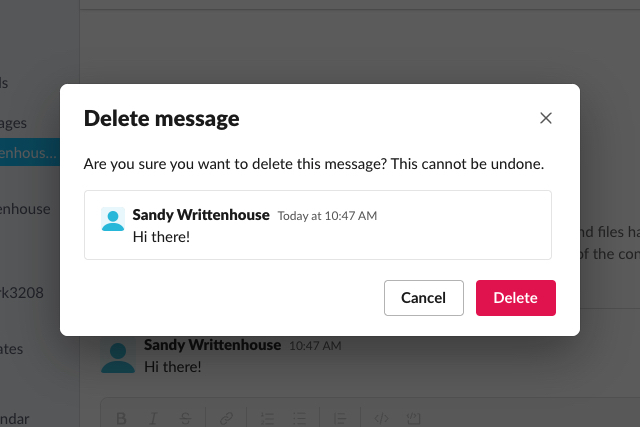
Ištrinkite pranešimus „Slack“ programėlėje mobiliesiems
Jei naudojate „Slack“ savo mobiliajame telefone ar planšetiniame kompiuteryje, galite ištrinti žinutę vos keliais paspaudimais.
1 žingsnis: Atidarykite kanalą arba pokalbį, kuriame yra norimas ištrinti pranešimas.
2 žingsnis: Bakstelėkite ir palaikykite pranešimą arba pasirinkite pranešimą, kad jį atidarytumėte, tada bakstelėkite Trys taškai.
Jei naudojate a išmanusis telefonas, slinkite aukštyn apatiniu langu, kad pamatytumėte visus veiksmus.
3 veiksmas: Pasirinkite Ištrinti pranešimą.
4 veiksmas: Patvirtinkite šį veiksmą pasirinkdami Ištrinti.



Atminkite, kad jei ištrinate pranešimą „Slack“, tai nereiškia, kad kitas narys (-iai) jo nematė pirmasis. Būkite atsargūs su pranešimais, kuriuos bendrinate, ypač profesionalioje darbo aplinkoje.
Norėdami sužinoti daugiau, peržiūrėkite keletą naudingų dalykų Slack naudojimo patarimai ir gudrybės arba kaip ištaisykite įprastas „Slack“ problemas.
Redaktorių rekomendacijos
- Kaip jūsų viršininkas gali šnipinėti jus naudodami „Slack“, „Zoom“ ir „Teams“.
- Kaip išjungti „Instagram“ paskyrą (arba ją ištrinti)
- Kaip ištrinti puslapį „Google“ dokumentuose
- Kaip naudoti „iMessage“ sistemoje „Windows“.
- Kaip bendrinti spausdintuvą sistemoje Windows
Atnaujinkite savo gyvenimo būdąSkaitmeninės tendencijos padeda skaitytojams stebėti sparčiai besivystantį technologijų pasaulį – pateikiamos visos naujausios naujienos, smagios produktų apžvalgos, įžvalgūs vedamieji leidiniai ir unikalūs žvilgsniai.


